L’installation d’un nouveau thème effacera tous les paramètres du thème précédent. Cette action pourrait avoir des conséquences pour vos clients. Pour en savoir plus, consultez l’article Avant d’installer un nouveau thème.
Le design d’une boutique eCom joue un rôle important dans son succès. Lightspeed eCom vous donne accès au travail de concepteurs et de développeurs Web professionnels par l’intermédiaire de sa boutique de thèmes pour vous aider à concevoir votre site en toute simplicité.
Plus de 50 thèmes personnalisables y sont proposés pour faire en sorte que votre boutique eCom ait une apparence professionnelle, soit bien conçue et favorise les ventes. Vous pouvez choisir parmi les thèmes gratuits, ou opter pour un thème offert moyennant des frais d’abonnement mensuels. En général, les thèmes payants sont conçus par des développeurs tiers, font l’objet de tests rigoureux et sont mis à jour mensuellement. Notez qu’il n’y a aucune pénalité à payer pour l’installation d’un nouveau thème. Si vous n’êtes pas satisfait de votre thème, vous pouvez le remplacer à tout moment.
Instructions
- Visitez la boutique de thèmes ici.
- Filtrez les thèmes pour simplifier la sélection. Pour ce faire :
- Répondez à la question Que vendez-vous? au haut de la page en cliquant sur le menu déroulant Faire un choix.
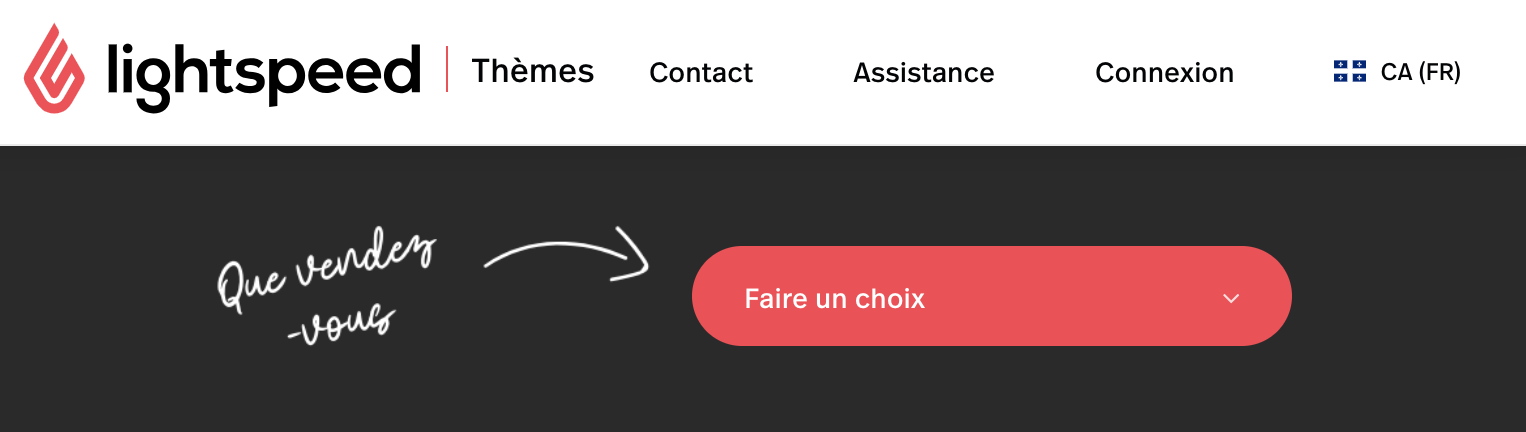
- Utilisez les filtres proposés dans la partie gauche de l’écran pour affiner les résultats.

- Répondez à la question Que vendez-vous? au haut de la page en cliquant sur le menu déroulant Faire un choix.
- Sélectionnez un thème et vérifiez s’il vous convient en consultant la page de présentation du thème.
- Voyez comment le thème s’affiche sur un ordinateur, une tablette ou un appareil mobile en cliquant sur les icônes situées au-dessus de l’aperçu.

- Découvrez les designs prédéfinis du thème en cliquant sur leur nom dans la barre latérale située à la droite de l’aperçu.
- Passez en revue la documentation pour connaître les ressources supplémentaires qui accompagnent le thème.
- Cliquez sur Aperçu pour accéder à une page de démonstration du thème créée par les développeurs de celui-ci. Vous pourrez y voir la façon dont le thème s’afficherait pour vos clients.
- Faites défiler la page vers le bas pour lire la description du thème et apprendre ce qui le distingue des autres thèmes (dans la section Ce qui rend ce thème unique).
- Voyez comment le thème s’affiche sur un ordinateur, une tablette ou un appareil mobile en cliquant sur les icônes situées au-dessus de l’aperçu.
- Nous vous recommandons de répéter les étapes 1 à 3 jusqu’à ce que vous trouviez un thème dont le prix, les caractéristiques et le design sont adaptés à votre boutique eCom.
- Lorsque vous avez choisi un nouveau thème, cliquez sur Install now (installer maintenant) à droite de l’écran et connectez-vous à votre boutique eCom pour l’installer.
Perte de données et conséquences sur les clients : L’installation d’un nouveau thème effacera les changements apportés à votre thème précédent et pourrait avoir des conséquences pour vos clients. Pour en savoir plus, consultez l’article Avant d’installer un nouveau thème.
- Cliquez sur Buy this theme (acheter ce thème) et confirmez en cliquant de nouveau sur Buy this theme.
- Vous pouvez maintenant commencer à personnaliser votre nouveau thème.